உங்கள் பணிப்பட்டியின் கீழ் வலதுபுறத்தில், உங்கள் ஆடியோ சாதனத்தின் ஐகானில் சிவப்புக் குறுக்கு இருப்பதைப் பார்க்கிறீர்களா? உங்கள் சுட்டியை அதன் மேல் வைத்தால், செய்தியைக் காணலாம் ஆடியோ சேவை செயலில் இல்லை ?
இந்த துப்புகளைப் பார்த்தால், உங்கள் ஆடியோ சாதனத்தில் சிக்கல்கள் இருப்பது போல் தெரிகிறது. ஆனால் பீதி அடைய வேண்டாம்! இந்த பிழையை குறுகிய காலத்தில் தீர்க்க முடியும்!
முயற்சி செய்ய 3 தீர்வுகள்
நாங்கள் உங்களுக்கு இங்கே வழங்குகிறோம் 3 பொதுவான தீர்வுகள், ஆனால் நீங்கள் அனைத்தையும் முயற்சிக்க வேண்டியதில்லை. உங்களுக்குப் பொருத்தமான ஒன்றைக் கண்டுபிடிக்கும் வரை பட்டியலின் வரிசையைப் பின்பற்றவும்.
- விண்டோஸ்
தீர்வு 1: உங்கள் ஆடியோ தொடர்பான சேவை அமைப்புகளை மாற்றவும்
உங்கள் ஆடியோ சேவைகள் முடக்கப்பட்டாலோ அல்லது தவறாக அமைக்கப்பட்டாலோ, உங்கள் கணினியில் எந்த ஒலியும் கேட்காமல் இருக்கும் மற்றும் பிரச்சனை ஆடியோ சேவை செயலில் இல்லை தோன்றும். உங்கள் ஆடியோ அமைப்புகளை மாற்ற, கீழே உள்ள படிகளைப் பின்பற்றவும்.
1) ஒரே நேரத்தில் விசைகளை அழுத்தவும் விண்டோஸ் + ஆர் உங்கள் விசைப்பலகையில். உள்ளே வா Services.msc மற்றும் கிளிக் செய்யவும் சரி .

2) வலது கிளிக் செய்யவும் ஆடியோ விண்டோஸ் , பின்னர் கிளிக் செய்யவும் மறுதொடக்கம் செய்ய .
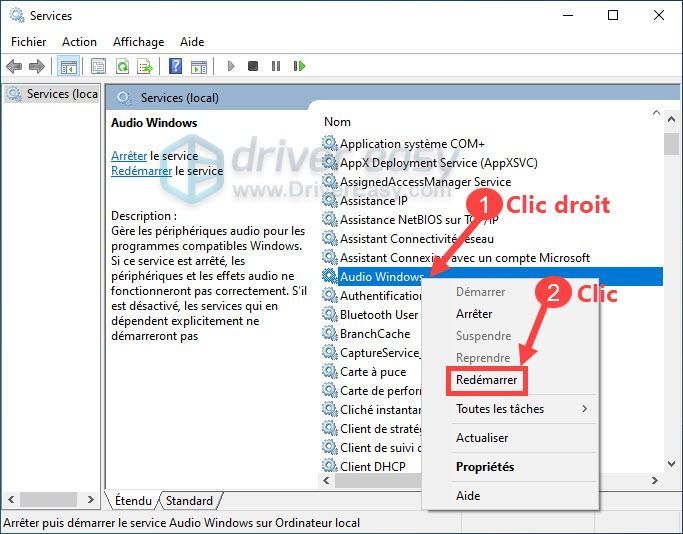
3) வலது கிளிக் செய்யவும் ஆடியோ விண்டோஸ் , பின்னர் கிளிக் செய்யவும் பண்புகள் .
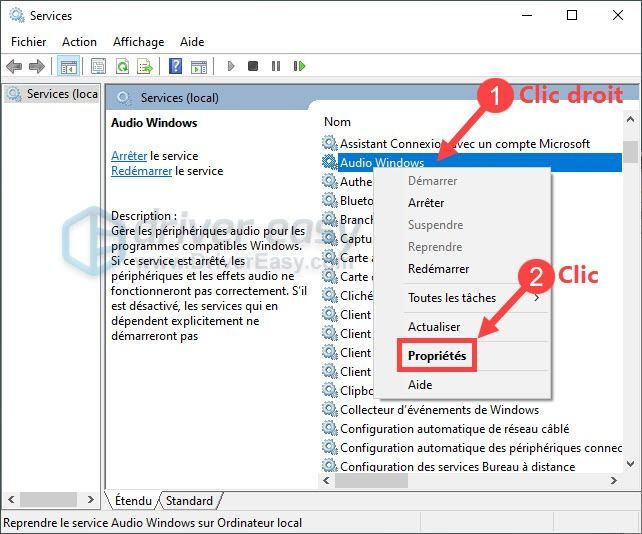
4) துவக்க பயன்முறையை அமைக்கவும் தானியங்கி . பின்னர் கிளிக் செய்யவும் விண்ணப்பிக்கவும் மற்றும் அன்று சரி .
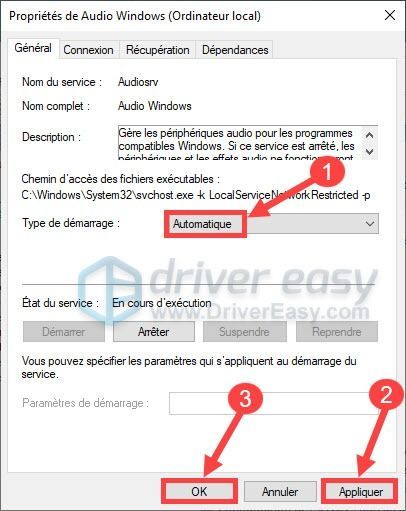
5) படிகளை மீண்டும் செய்யவும் இரண்டு) , 3) மற்றும் 4) பின்வரும் இரண்டு சேவைகளுக்கு மறுதொடக்கம் செய்ய மற்றும் அவர்களின் தொடக்க பயன்முறையை அமைக்கவும் தானியங்கி :
6) உங்கள் கணினியை மறுதொடக்கம் செய்த பிறகு, இப்போது உங்கள் ஆடியோ சாதனம் சாதாரணமாக வேலை செய்ய முடியுமா என்று சோதிக்கவும். இல்லையெனில், கவலைப்பட வேண்டாம்! அடுத்த தீர்வுக்குச் செல்லவும்.
தீர்வு 2: உங்கள் ஆடியோ டிரைவரைப் புதுப்பிக்கவும்
ஆடியோ பிரச்சனை ஆடியோ சேவை செயலில் இல்லை உங்கள் கணினியில் சிதைந்த, காலாவதியான அல்லது இழந்த ஆடியோ டிரைவராலும் ஏற்படலாம். உங்கள் சாதனங்களின் சரியான செயல்பாட்டை உறுதிசெய்ய சரியான ஆடியோ டிரைவரை நிறுவி, சரியான நேரத்தில் புதுப்பித்துக்கொள்வது மிகவும் முக்கியம்.
உங்கள் ஆடியோ இயக்கியைப் புதுப்பிக்கலாம் கைமுறையாக நீங்கள் விரும்பினால்: உங்கள் ஆடியோ சாதன உற்பத்தியாளரின் அதிகாரப்பூர்வ வலைத்தளத்திற்குச் சென்று, அதன் பதிவிறக்கப் பக்கத்தைக் கண்டறியவும், பின்னர் பதிவிறக்குவதற்கான சமீபத்திய ஆடியோ டிரைவரைக் கண்டறியவும்.
ஆனால் உங்கள் ஆடியோ டிரைவரை கைமுறையாகப் புதுப்பிக்க உங்களுக்கு நேரம், பொறுமை அல்லது கணினித் திறன் இல்லையென்றால், அவ்வாறு செய்யுமாறு பரிந்துரைக்கிறோம். தானாக உடன் டிரைவர் ஈஸி .
டிரைவர் ஈஸி உங்கள் கணினியை தானாகவே அடையாளம் கண்டு உங்களுக்கான சமீபத்திய இயக்கிகளைக் கண்டறியும். உங்கள் கணினியில் என்ன சிஸ்டம் இயங்குகிறது என்பதை நீங்கள் அறிய வேண்டிய அவசியமில்லை, இணக்கமற்ற இயக்கிகளை பதிவிறக்கம் செய்து நிறுவுவது அல்லது இயக்கி நிறுவலின் போது தவறு செய்யும் ஆபத்து இல்லை.
ஒன்று) பதிவிறக்க Tamil மற்றும் நிறுவு டிரைவர் ஈஸி.
இரண்டு) ஓடு -அது மற்றும் கிளிக் செய்யவும் இப்போது பகுப்பாய்வு செய்யுங்கள் . டிரைவர் ஈஸி உங்கள் கம்ப்யூட்டரை ஸ்கேன் செய்து, உங்கள் எல்லா டிரைவர்களையும் பிரச்சனைகளைக் கண்டறியும்.
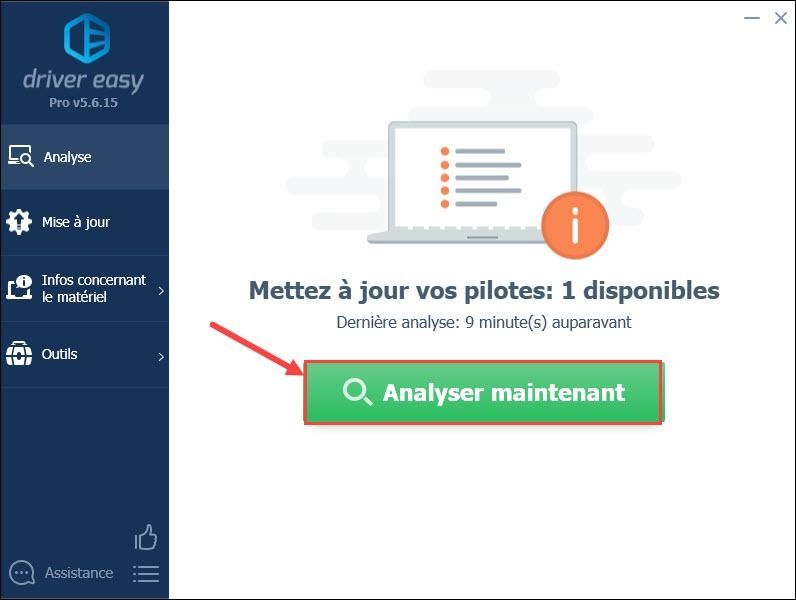
3) கிளிக் செய்யவும் அனைத்தையும் புதுப்பிக்கவும் அதன் மேல் பதிப்பு சார்பு உங்கள் கணினியில் தொலைந்த, சிதைந்த அல்லது காலாவதியான அனைத்து இயக்கிகளையும் ஒரே நேரத்தில் புதுப்பிப்பது டிரைவர் எளிதானது.
(உடன் சார்பு பதிப்பு , நீங்கள் முழு தொழில்நுட்ப ஆதரவையும் 30 நாள் பணத்தை திரும்பப் பெறுவதற்கான உத்தரவாதத்தையும் அனுபவிக்க முடியும்.)
நீங்கள் பயன்படுத்தலாம் இலவச பதிப்பு இயக்கி எளிதானது, ஆனால் இயக்கிகளைப் புதுப்பித்தல் ஓரளவு கைமுறை: பொத்தானைக் கிளிக் செய்யவும் புதுப்பிக்கவும் உங்கள் ஆடியோ சாதனத்திற்கு அடுத்ததாக அதன் சமீபத்திய இயக்கியைப் பதிவிறக்குவதாகப் புகாரளிக்கப்பட்டது, பின்னர் நீங்கள் அதை கைமுறையாக நிறுவ வேண்டும்.
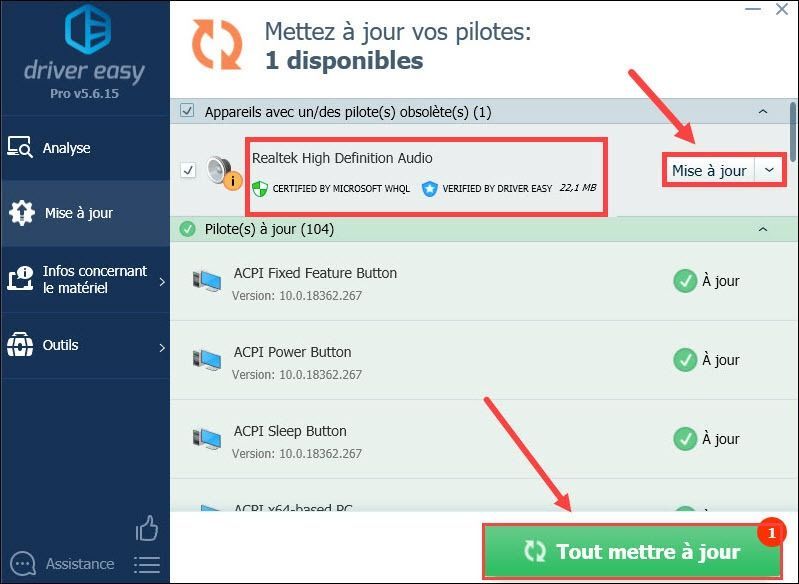
4) உங்கள் இயக்கி புதுப்பித்தலுக்குப் பிறகு, உங்கள் கணினியை மறுதொடக்கம் செய்து, உங்கள் ஆடியோ சாதனம் சாதாரணமாக வேலை செய்ய முடியுமா என்பதைக் கவனிக்கவும்.
தீர்வு 3: பதிவு விசையை மாற்றவும்
இந்தச் சிக்கலைச் சரிசெய்ய, உங்கள் பாதிக்கப்பட்ட ஆடியோ சேவைக்கான ரெஜிஸ்ட்ரி கீயை சரிசெய்வது நன்றாக வேலை செய்யக்கூடும். பின்வரும் வழிமுறைகளைப் பின்பற்றவும்:
1) ஒரே நேரத்தில் விசைகளை அழுத்தவும் விண்டோஸ் + ஆர் உங்கள் விசைப்பலகையில். உள்ளே வா regedit மற்றும் கிளிக் செய்யவும் சரி .
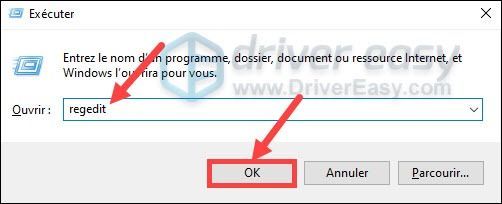
(பயனர் கணக்கு கட்டுப்பாட்டு அறிவிப்பு தோன்றினால், கிளிக் செய்யவும் ஆம் .)
2) பின்வரும் பாதையை நகலெடுத்து ரெஜிஸ்ட்ரி எடிட்டரில் உள்ள தேடல் பெட்டியில் ஒட்டவும்: OrdinateurHKEY_LOCAL_MACHINESYSTEMCurrentControlSetServicesAudioEndpointBuilderParameters மற்றும் விசையை அழுத்தவும் நுழைவாயில் உங்கள் விசைப்பலகையில்.
|_+_|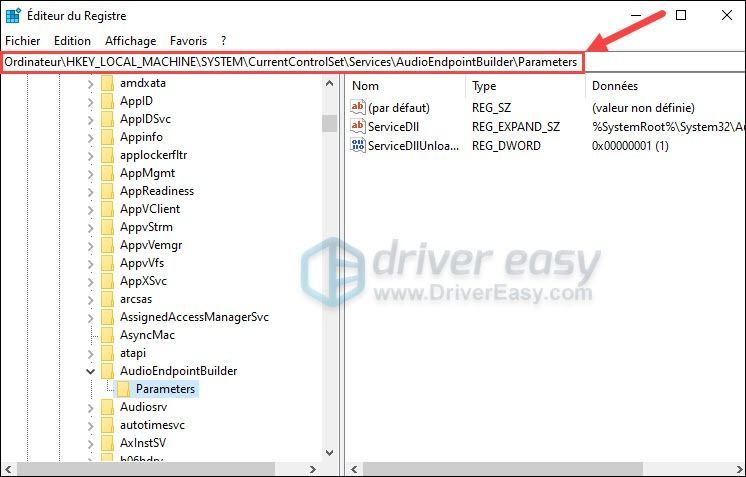
3) இரட்டை கிளிக் கோப்பில் ServiceDll வலதுபுறம் பலகத்தில் உள்ளது.
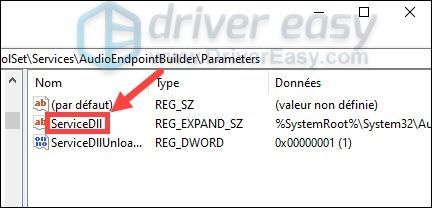
4) தோன்றிய சாளரத்தில் இருந்தால், பெட்டியின் மதிப்பு மதிப்பு தரவு இருக்கிறது %SystemRoot%Sysyem32Audiosrv.dll , இந்த மதிப்பை மாற்றவும் %SystemRoot%Sysyem32AudioEnpointBuilder.dll . பின்னர் கிளிக் செய்யவும் சரி .
|_+_|
5) இந்த மாற்றங்கள் நடைமுறைக்கு வர உங்கள் கணினியை மறுதொடக்கம் செய்து, உங்கள் ஆடியோ சாதனம் சாதாரணமாக வேலை செய்ய முடியுமா என்பதைக் கவனிக்கவும்.
இந்த தீர்வுகள் உங்களுக்கு நன்றாக வேலை செய்யும் என்று நம்புகிறோம்! உங்கள் சொந்த அனுபவம் அல்லது கூடுதல் தகவல்களைப் பகிர்ந்து கொள்ள கீழே உள்ள பெட்டியில் உங்கள் கருத்தை தெரிவிக்க மறக்காதீர்கள். மிக்க நன்றி !






